Exact AEC - Inkoop - Pakbonnen toevoegen of wijzigen
Toevoegen van een nieuwe pakbon
Als u een nieuwe pakbon invoert gebeurt dat altijd in de actieve administratie. U gaat als volgt te werk:
-
Start de module Inkoop
-
Selecteer, indien nodig, het onderdeel Pakbonnen uit het menu Inkoop
-
Klik op Bestand, Nieuw
-
Voer gegevens in
-
Klik op Bestand, Vastleggen.
Wijzigen van een pakbon
-
Start de module Inkoop
-
Selecteer, indien nodig, het onderdeel Pakbonnen uit het menu Inkoop
-
Dubbelklik in het lijstscherm op de gewenste regel om de kaart van de pakbon te openen
-
Wijzig de gegevens
Tabblad Algemeen
Het tabblad algemeen is opgedeeld in twee delen, namelijk: Algemeen, Aanmaak/mutatie.
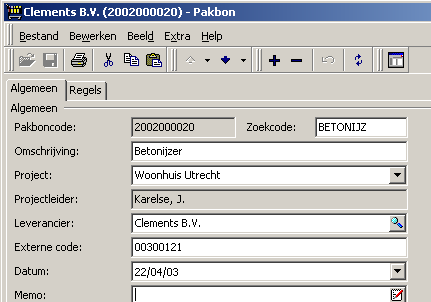
Algemeen:
|
Pakboncode |
Elke pakbon dient een unieke code toegekend te krijgen. In Administratie beheer, tabblad Volgnummers kunt u aangeven dat het systeem automatisch een volgende pakboncode dient in te vullen |
|
Zoekcode |
U kunt hier een kort zoekwoord van maximaal 10 tekens invoeren. Kleine letters worden automatisch omgezet naar hoofdletters. |
|
Omschrijving |
U dient hier een algemene omschrijving van de pakbon invoeren. |
|
Projectomschrijving |
U kunt hier het project selecteren waarop de pakbon van toepassing is. Dit veld is niet wijzigbaar indien u regels bij de pakbon ingevoerd heeft. Onder de projectomschrijving wordt ook de projectleider getoond. |
|
Leverancier |
U dient hier de leverancier te kiezen uit een selectievenster met relaties. U ziet alleen die relaties die als crediteur aangemerkt zijn in de huidige administratie. |
|
Externe code |
U kunt hier eventueel het pakbonnummer of afleverbonnummer van de leverancier of een andere referentie invullen |
|
Memo |
U kunt hier een memoveld met opmerkingen invoeren. |
Aanmaak/mutatie:
In deze velden wordt ingevuld wie de pakbon heeft aangemaakt, wie deze als laatste gewijzigd heeft en op welke data dit is gebeurd.
Tabblad Regels
U kunt pakbonregels boeken door het selecteren van inkoopcontractregels. Klik op de button Inkoopcontracten om het selectievenster op te roepen.
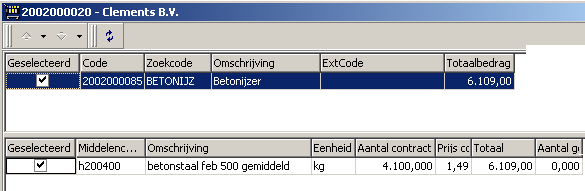
Dit selectievenster bestaat uit 2 tabellen. In de bovenste tabel ziet u de inkoopcontracten voor de in het tabblad Algemeen ingevoerde leverancier en project. Een inkoopcontract wordt hier alleen getoond indien de status Definitief is en indien het contract nog niet geheel afgeboekt is in een pakbon. Een inkoopcontract wordt als geheel afgeboekt beschouwd, indien voor alle inkoopcontractregels pakbonregels ingevoerd zijn waarvan het aantal bon gelijk of hoger is dan het aantal uit de inkoopcontractregel. In de onderste tabel ziet u de regels of de termijnen die bij het inkoopcontract horen waarop de cursor staat. Inkoopcontractregels die geheel afgeboekt zijn worden niet getoond. U kunt in de bovenste tabel in 1 keer een geheel inkoopcontract selecteren. Indien de pakbon betrekking heeft op een bepaald onderdeel van het contract kunt u in de onderste tabel de gewenste regel selecteren.
Na het selecteren van de gewenste contractregels kunt u eventueel de geleverde aantallen aanpassen in de tabel van de pakbonregels. Er zijn 2 kolomgroepen:
Inkoopcontractregel
In deze kolomgroep ziet u een aantal gegevens van de geselecteerd inkoopcontractregels. U kunt deze gegevens niet wijzigen.
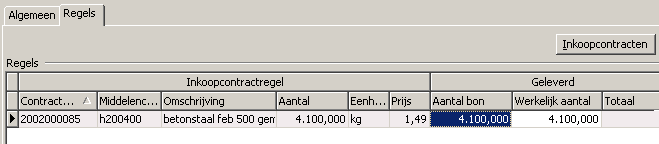
Geleverd
|
Aantal bon |
Als u een inkoopcontractregel selecteert wordt het aantal overgenomen in de kolom Aantal bon. U kunt dit aantal wijzigen. Als het aantal lager is dan het aantal van de inkoopcontractregel, dan zal het verschil open blijven staan als nog te leveren. De inkoopcontractregel kunt u een volgende nog gewoon selecteren. Het resterend aantal wordt dan overgenomen in de pakbonregel. |
|
Werkelijk aantal |
Indien het werkelijk geleverd aantal afwijkt, dan kunt u hier het werkelijk aantal registreren. |
|
Totaal |
Het totaalbedrag is een berekend veld door de vermenigvuldig van de prijs van de inkoopcontractregel met het aantal van de bon. U kunt deze kolom niet wijzigen. |
Met de rechter muisknop kunt u een snelmenu openen met de mogelijkheid om bepaalde kolommen te verbergen. Ook kunt u met de rechter muisknop een tabel met inkoopfacturen waarop de regel geboekt is activeren.
| Main Category: |
Support Product Know How |
Document Type: |
Online help main |
| Category: |
Know how |
Security level: |
All - 0 |
| Sub category: |
General |
Document ID: |
20.222.714 |
| Assortment: |
Exact AEC Modular
|
Date: |
26-06-2020 |
| Release: |
|
Attachment: |
|
| Disclaimer |